电脑win10内存清理方法是什么?
随着电脑使用时间的增长,系统运行速度常常会逐渐变慢,原因可能包括内存中积累了大量无用程序或数据。这不仅会影响到电脑的正常运行,也会降低工作效率。如何在Windows10系统中有效地清理内存呢?本文将为你提供一套全方位的内存清理方法,助你释放资源优化系统。
一、了解Windows10的内存管理机制
在了解内存清理方法之前,先来了解一下Win10是如何管理内存的。系统通过虚拟内存技术(也称为页面文件),将一部分硬盘空间模拟成额外的内存使用,当物理内存不足时,会将临时数据保存到硬盘上,腾出物理内存空间。这意味着当你的物理内存(RAM)使用接近或达到极限时,虚拟内存的使用将大幅增加,进而影响整体性能。
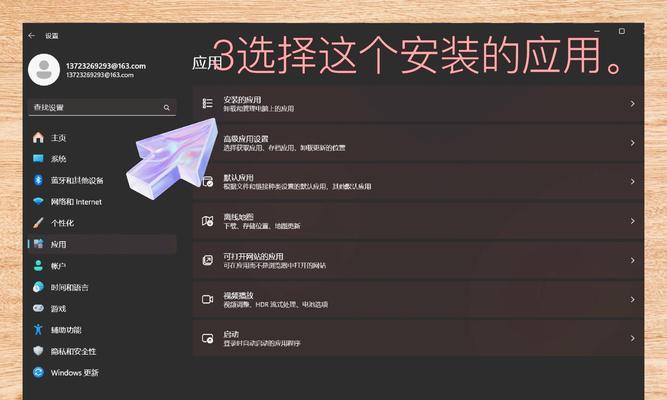
二、使用任务管理器清理内存
1.打开任务管理器
简单的内存清理可以通过任务管理器快速完成。你可以通过右键点击任务栏底部的“开始”按钮,选择“任务管理器”,或者使用快捷键`Ctrl+Shift+Esc`直接打开。
2.查看资源使用情况
在任务管理器中点击“内存”标签,你可以看到应用程序和后台进程对内存的使用情况。在这里,你可以找到占用内存较大的进程。
3.结束不必要的进程
找到占用内存较大的进程后,点击选择它,然后点击右下角的“结束任务”按钮,释放内存。但请注意,结束某些系统进程可能会导致正在运行的应用程序关闭或数据丢失,因此在结束进程前请确保其为非必要进程。

三、使用系统自带的磁盘清理工具
1.启动磁盘清理工具
使用`Win+R`快捷键打开运行对话框,然后输入`cleanmgr`并按回车键,选择需要清理的驱动器(通常选择系统盘C盘),点击“确定”。
2.选择清理选项
磁盘清理工具会扫描系统磁盘,之后会弹出一个包含多个选项的列表,你可以勾选“系统垃圾文件”、“临时文件”等,然后点击“确定”并选择“删除文件”来清理。
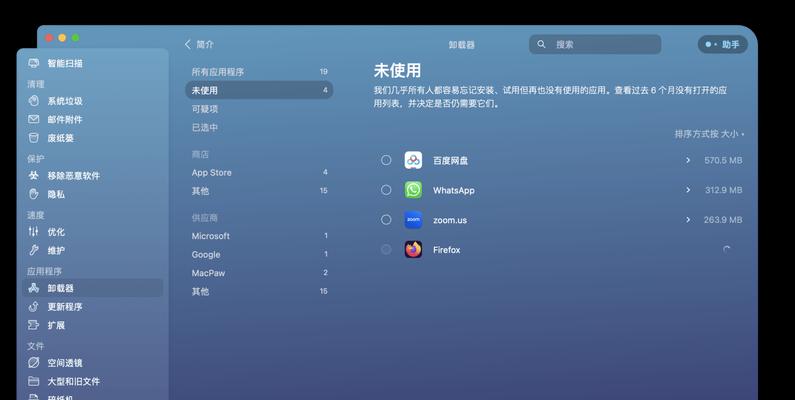
四、使用存储感知功能
从Windows10的某个版本开始,微软引入了“存储感知”功能,它能够自动释放不必要的空间。
1.启用存储感知
点击“设置”>“系统”>“存储”,然后开启“存储感知”。你可以设置定时清理规则,如定期删除临时文件和清空回收站。
2.手动释放空间
在相同界面,你也可以手动选择清理选项,比如“删除临时文件”、“清空回收站”等,来立即释放空间。
五、深度清理方法
1.使用DISM工具
部署映像服务和管理工具(DISM)是一个更为高级的系统清理方式。可在命令提示符(管理员)中运行以下命令:
```cmd
DISM.exe/Online/Cleanup-image/Restorehealth
```
此命令可以修复Windows映像并加快系统恢复,但需要一定时间。
2.系统还原
如果清理内存没有达到预期效果,你可以考虑进行系统还原,恢复到一个内存使用更低的状态。
六、其他高级清理手段
1.清理注册表
注册表中可能存储了大量无效信息,使用注册表清理工具可以优化这部分内容。但注意修改注册表之前一定要备份,因为错误的操作可能会损坏Windows系统。
2.使用第三方软件
除了系统自带的工具外,还有一些专业的第三方软件可以帮助深度清理内存和维护系统健康,例如CCleaner等。这些工具通常具有用户友好的界面和更多的清理选项。
七、常见问题与实用技巧
1.内存清理后重置
有时为了确保系统的最佳性能,你可能需要重启电脑,让清理效果完全生效。
2.注意软件更新
及时更新操作系统和应用程序可以减少因软件滞后产生的内存使用问题。
3.监控内存使用情况
使用任务管理器定期检查系统资源的使用情况,可帮助你及时发现并处理内存使用异常。
通过以上步骤,你可以有效地清理Windows10的内存,释放系统资源,优化电脑性能。记住,定期进行内存清理是保持系统流畅运行的重要步骤之一。
综合以上,记忆和运用这些电脑Win10内存清理方法,可以大大提高你的电脑效率。接下来,你只需耐心实践,便能轻松享受到一个提速后的清爽系统体验。
标签: win10
版权声明:本文内容由互联网用户自发贡献,该文观点仅代表作者本人。本站仅提供信息存储空间服务,不拥有所有权,不承担相关法律责任。如发现本站有涉嫌抄袭侵权/违法违规的内容, 请发送邮件至 3561739510@qq.com 举报,一经查实,本站将立刻删除。
相关文章
